Как понизить версию iOS/iPadOS с помощью ReiBoot
Tenorshare ReiBoot позволяет вернуть iPhone к предыдущей версии. Пожалуйста, обратитесь к подробному руководству, чтобы узнать, как понизить версию iOS/iPadOS с помощью Reiboot.
Доступно для macOS 15 и ниже Доступно для Windows 11/10/8.1/8/7
Tenorshare ReiBoot обеспечивает понижение версии системы iOS, при этом все данные на вашем устройстве будут удалены. Поэтому важно сделать резервную копию данных перед использованием функций понижения версии.
В этом руководстве в основном рассказывается, как перейти на более раннюю версию iOS 16 в режиме пониженной версии. Сначала вам необходимо загрузить и установить ReiBoot на свой компьютер, а затем выполнить следующие действия.
- Шаг 1. Подключите iPhone к компьютеру
- Шаг 2. Выберите опцию «Понижение версии»
- Шаг 3. Загрузите пакет прошивки
- Шаг 4. Начните понижение
Шаг 1. Подключите iPhone к компьютеру
Запустите ReiBoot на своем компьютере и подключите iPhone к компьютеру. После подключения устройства нажмите «Обновление/понижение версии iOS» в левом нижнем углу панели.

Шаг 2. Выберите опцию «Понижение версии»
Поскольку это бета-версия, вам следует выбрать режим понижения версии. Затем нажмите кнопку ниже.
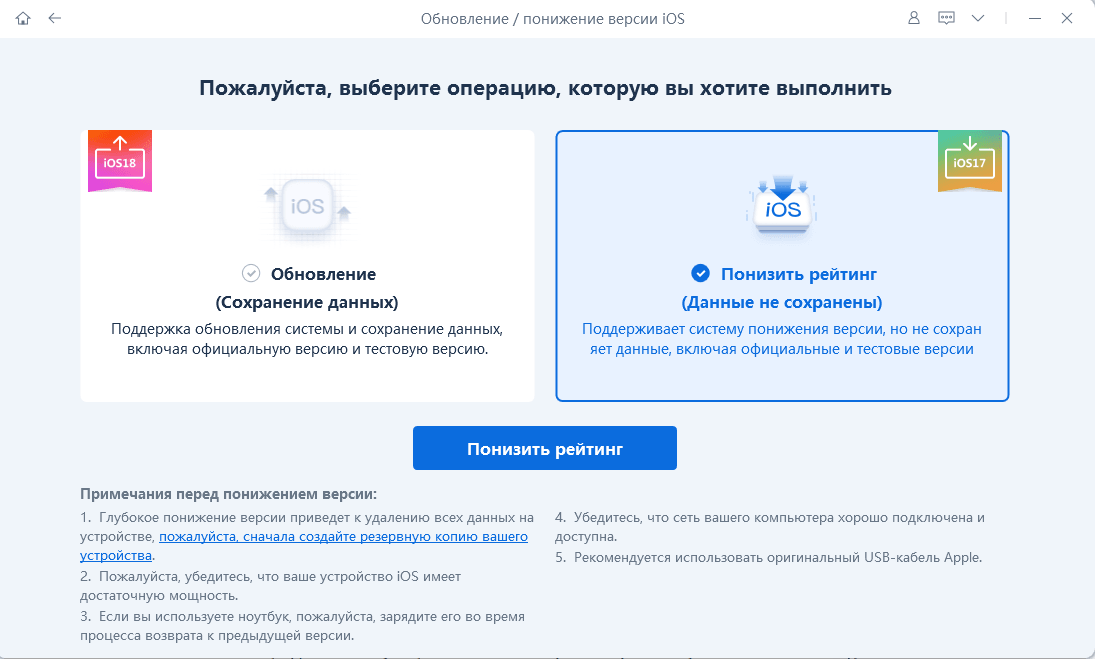
Понижение версии iOS поддерживает переход между основной версией, в том числе бета-версию iOS. Например, понизьте версию iOS 16 до iOS 15.5.
Шаг 3. Загрузите пакет прошивки
ReiBoot автоматически определит вашу версию iOS и отобразит прошивку iOS с возможностью понижения версии. Нажмите «Загрузить», чтобы получить пакет.
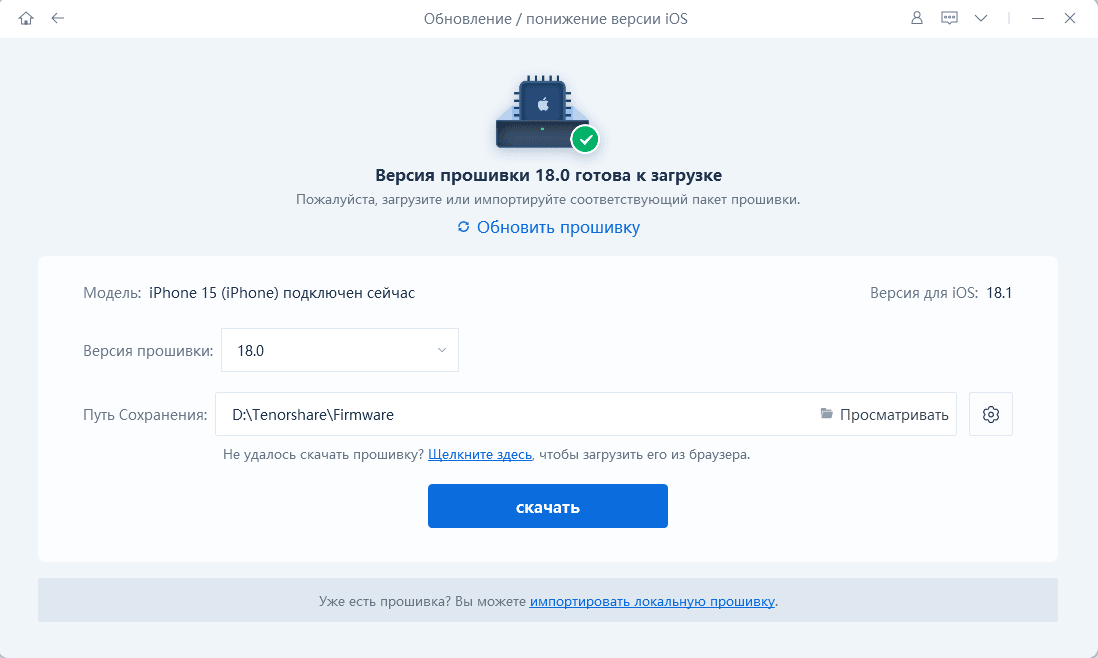
- Если вам не удалось загрузить прошивку, просто нажмите «Нажмите здесь», чтобы загрузить ее через браузер.
- Если у вас уже есть прошивка на компьютере, просто нажмите «импортировать локальный файл», чтобы импортировать прошивку вручную.
Загрузка прошивки может занять несколько минут.
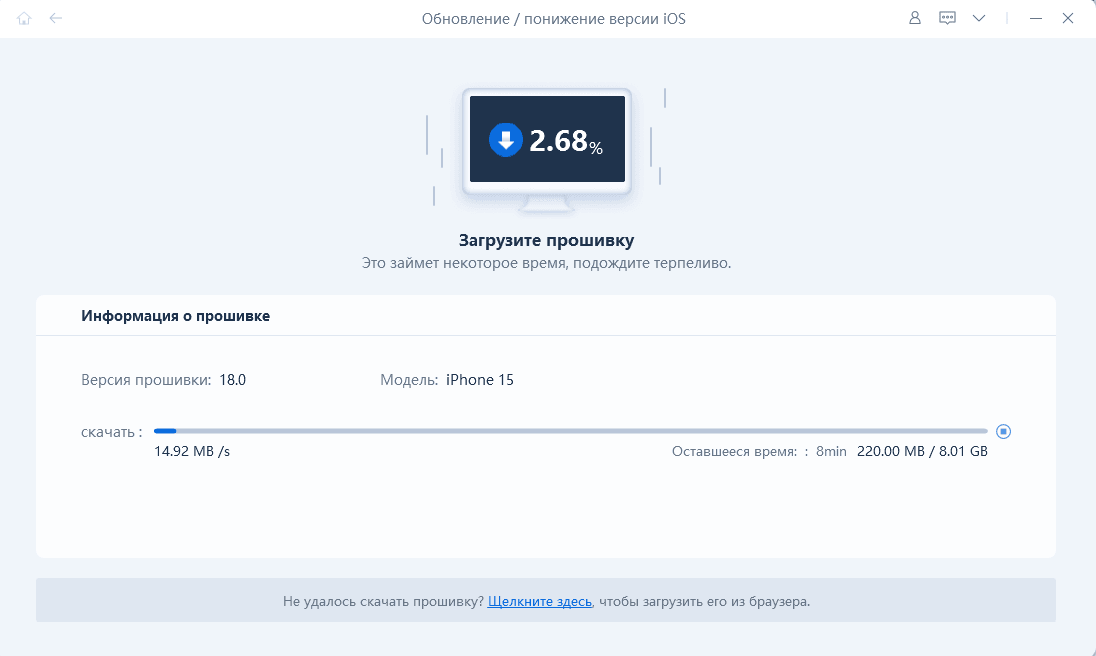
Примечание:
В настоящее время неподписанные IPSW нельзя восстановить с помощью ReiBoot. Если версия iOS не поддерживается для понижения, программа сообщит, что прошивка iOS для понижения не найдена.

- Вы можете посетить веб-сайт IPSW, чтобы проверить, какую прошивку подписывает Apple.
Шаг 4. Начните понижение
Как только пакет встроенного ПО будет загружен на ваш компьютер, вы можете нажать «начать понижение», чтобы перейти на более раннюю версию iOS/iPadOS.
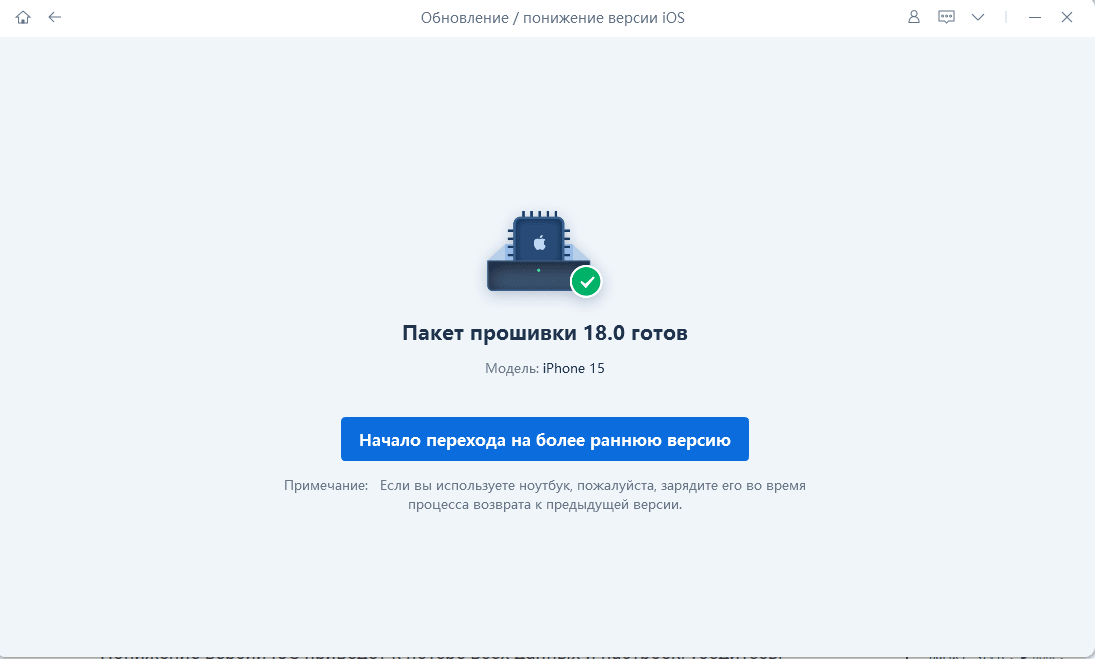
Понижение версии iOS приведет к потере всех данных и настроек, убедитесь, что вы сделали резервную копию перед этим. В случае подтверждения нажмите кнопку «Продолжить».
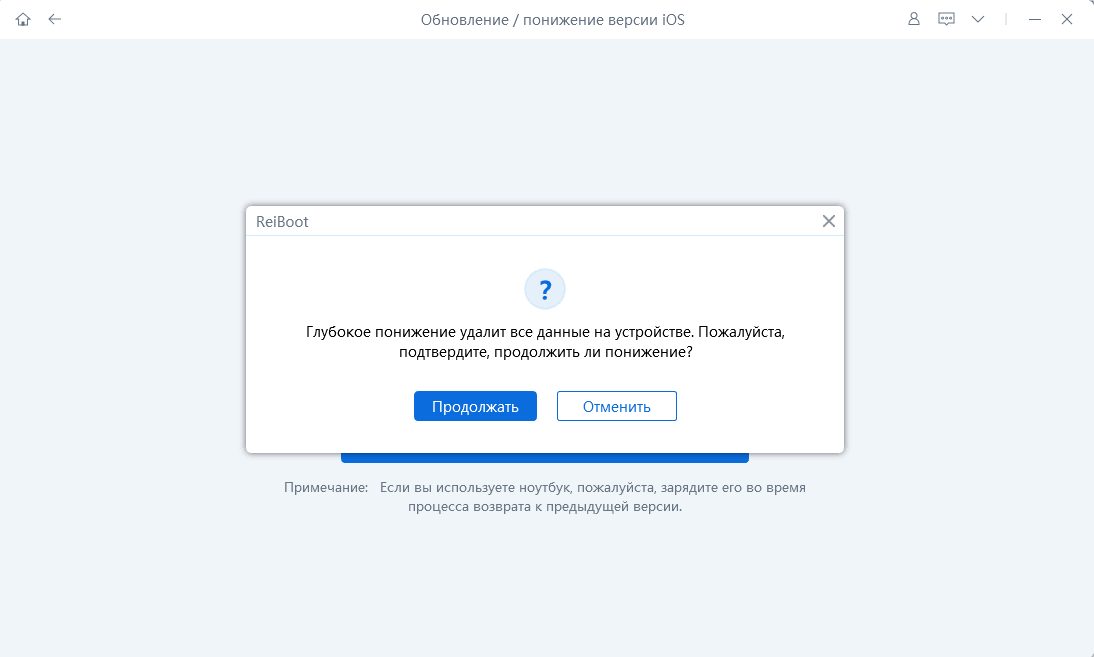
Шаг 5. Понижение
Программа начинает понижение версии iOS/iPadOS, пожалуйста, не отключайте устройство во время процесса понижения.
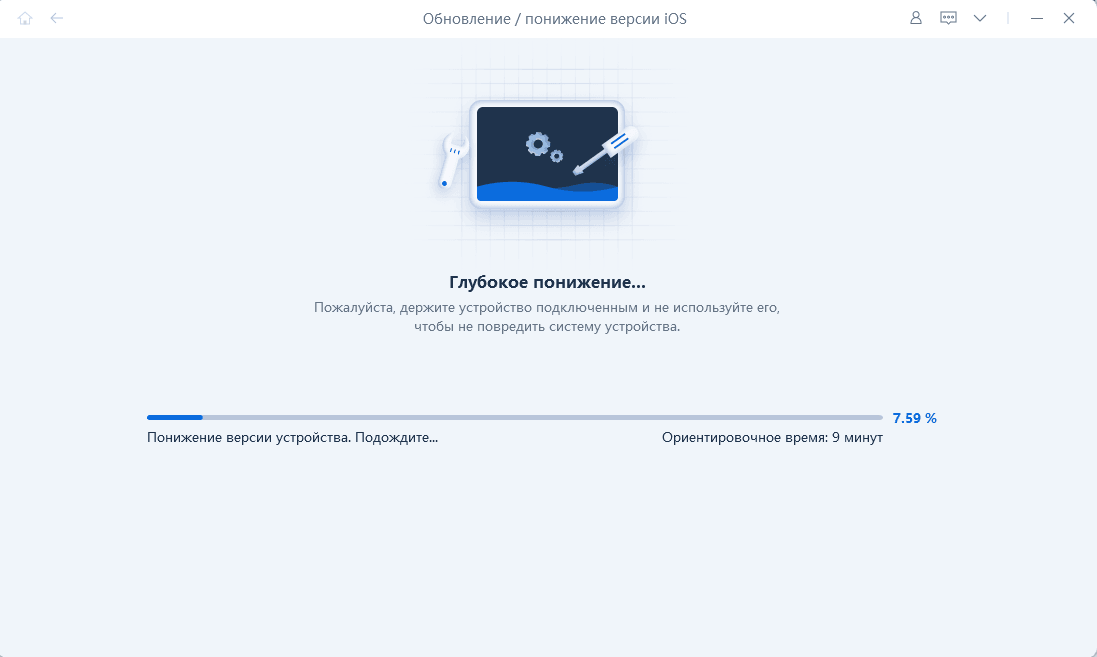
Когда понижение версии iOS будет завершен, вы увидите заполненную страницу, и ваш iPhone/iPad вернется к предыдущей версии.
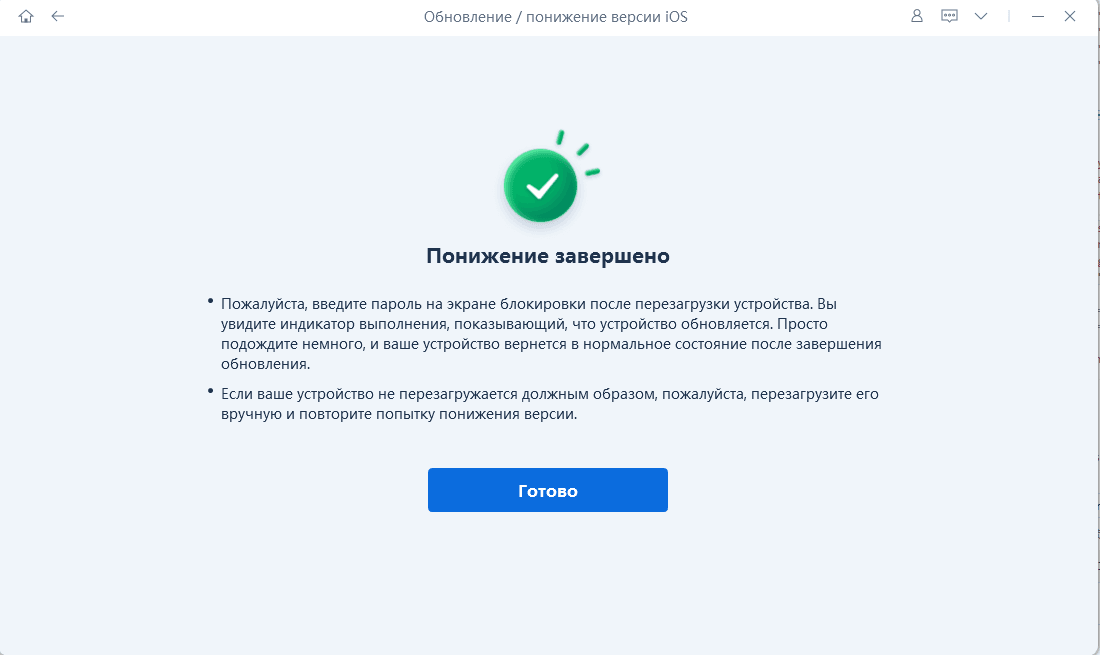
Это полезно?
Еще нужна помощь ?
Просто свяжитесь с нашей командой поддержки, которые рады помочь. Вы можете отправить онлайн-форму здесь.






